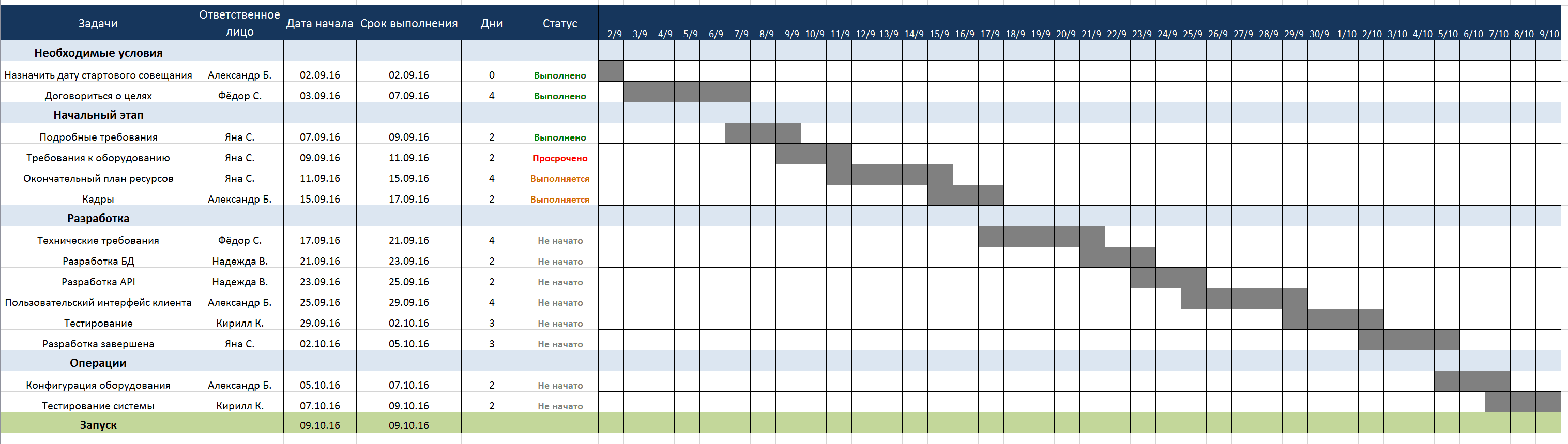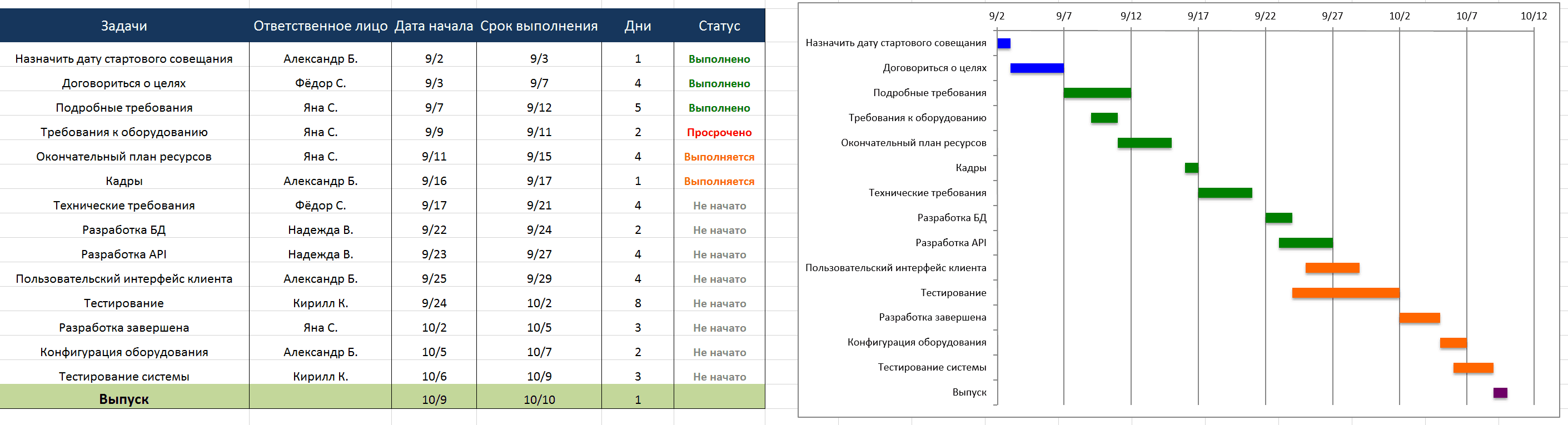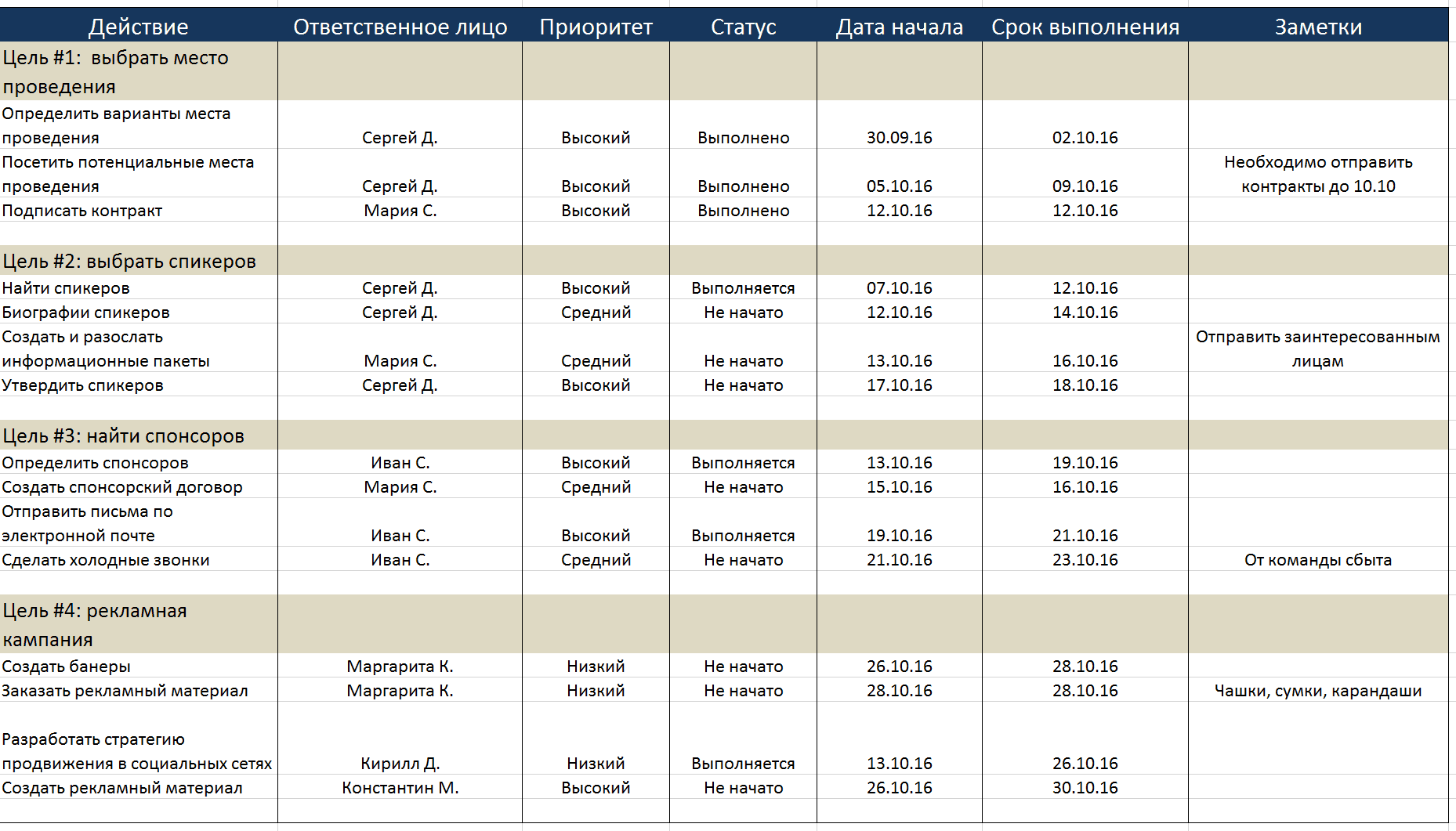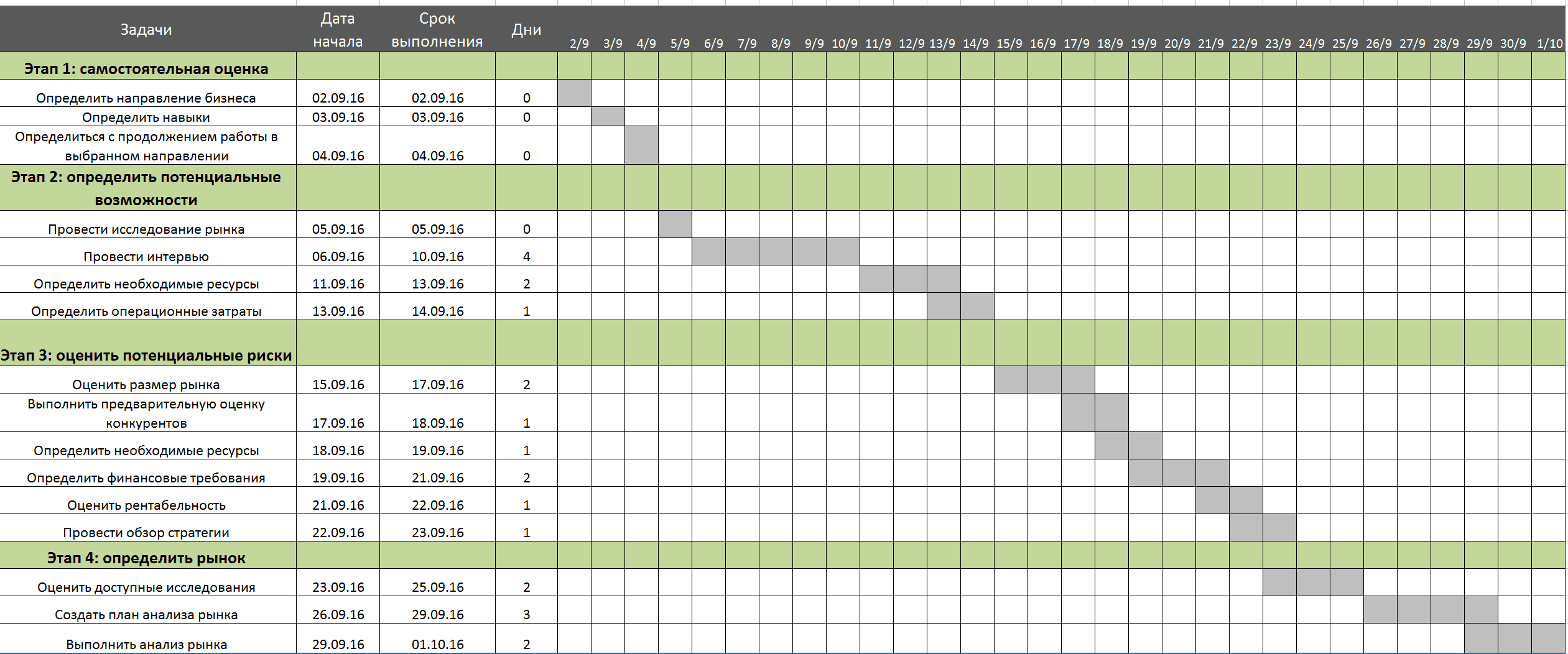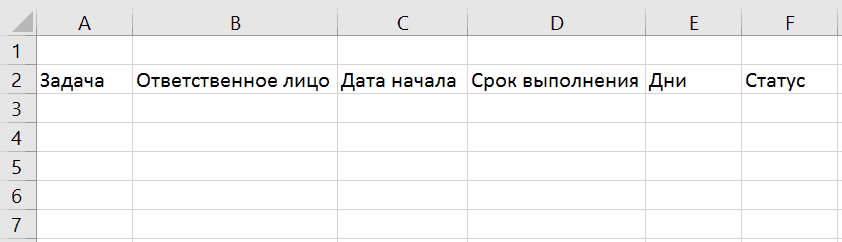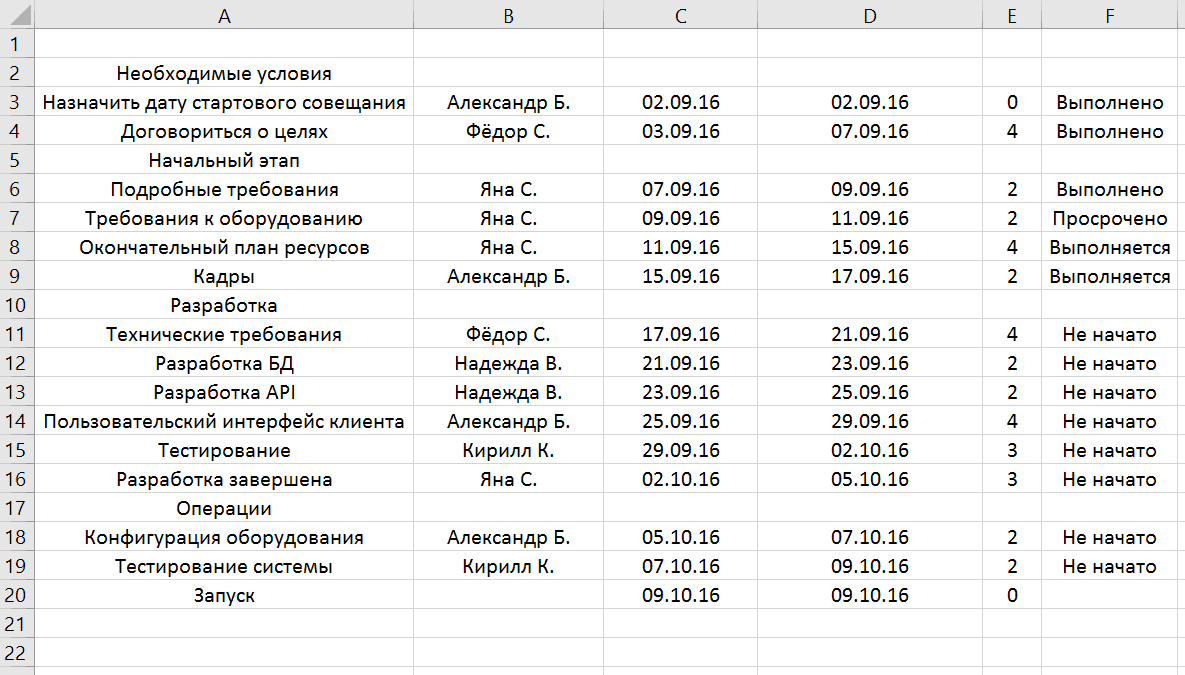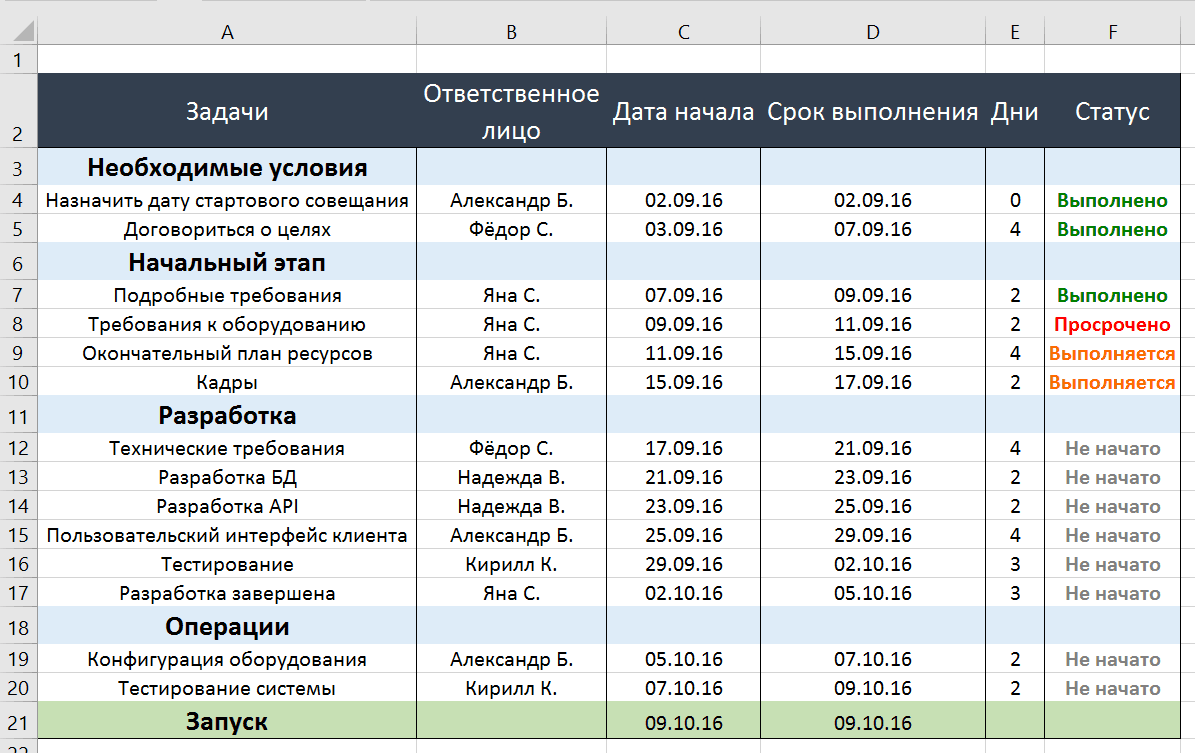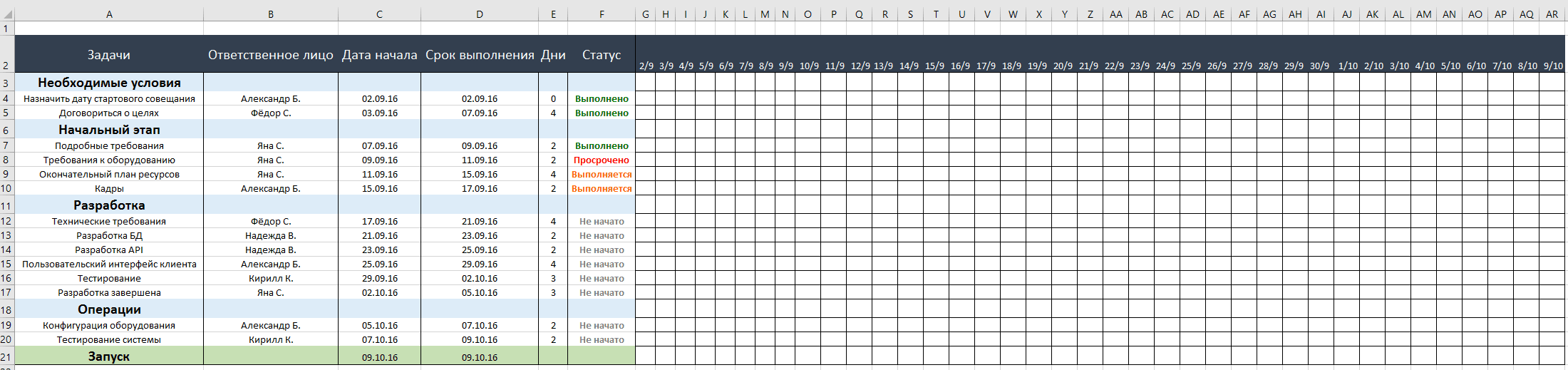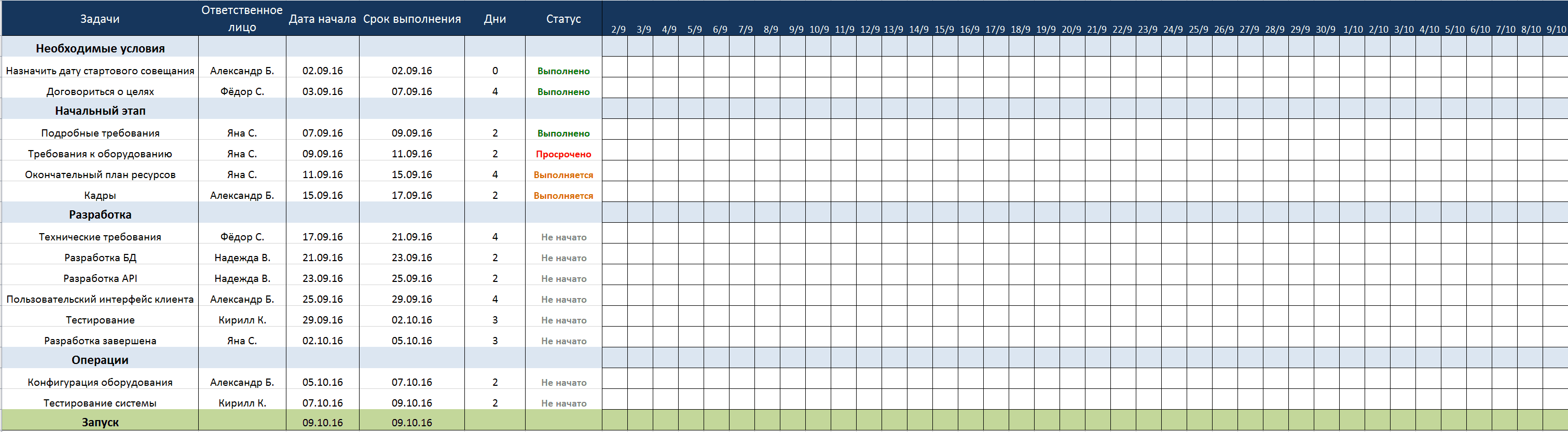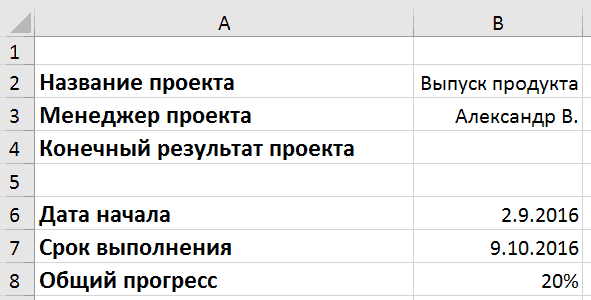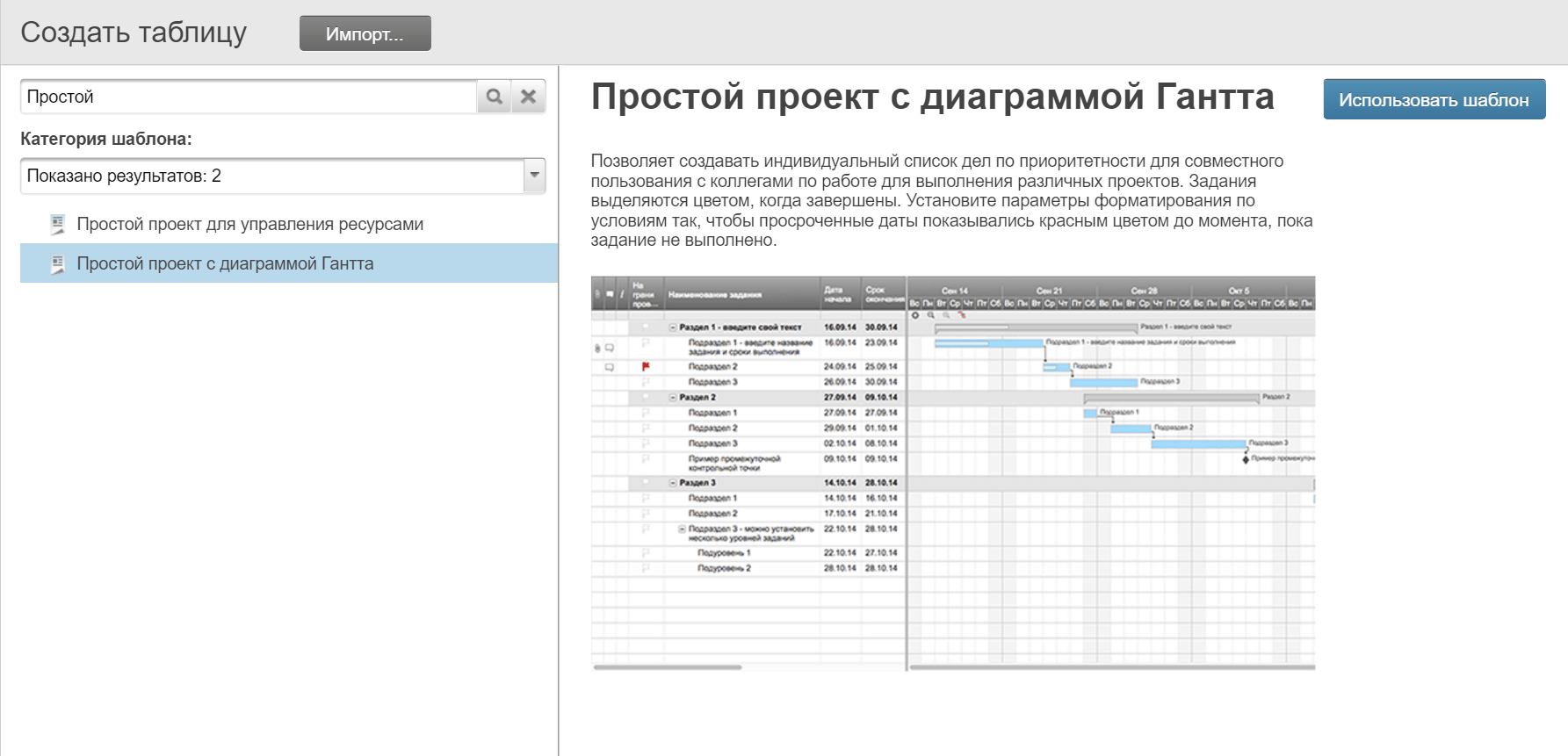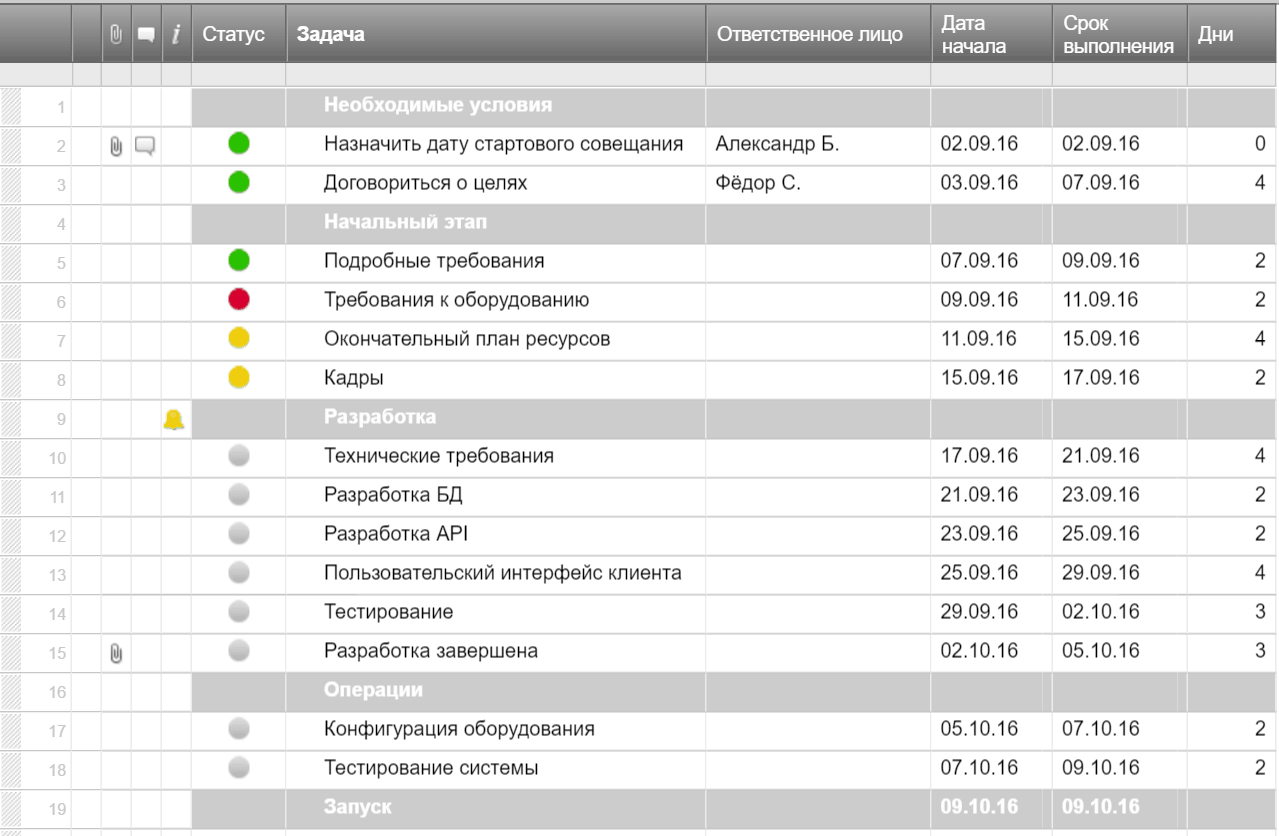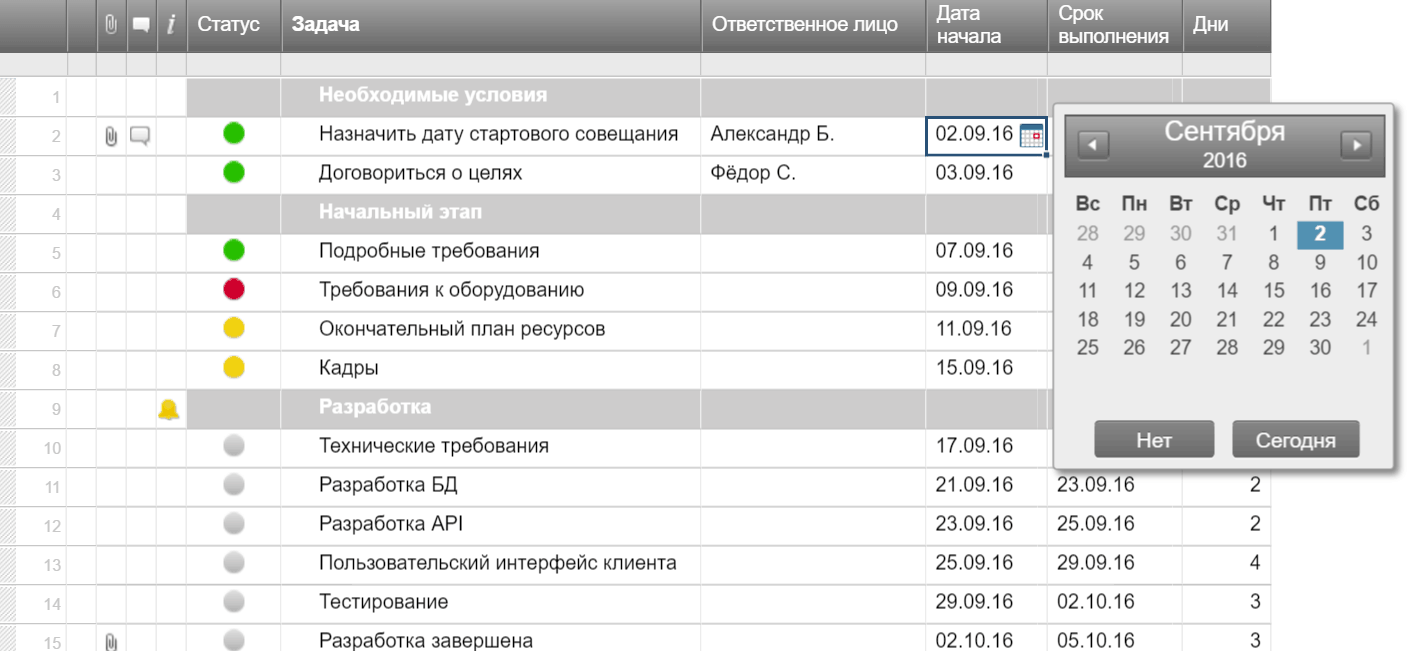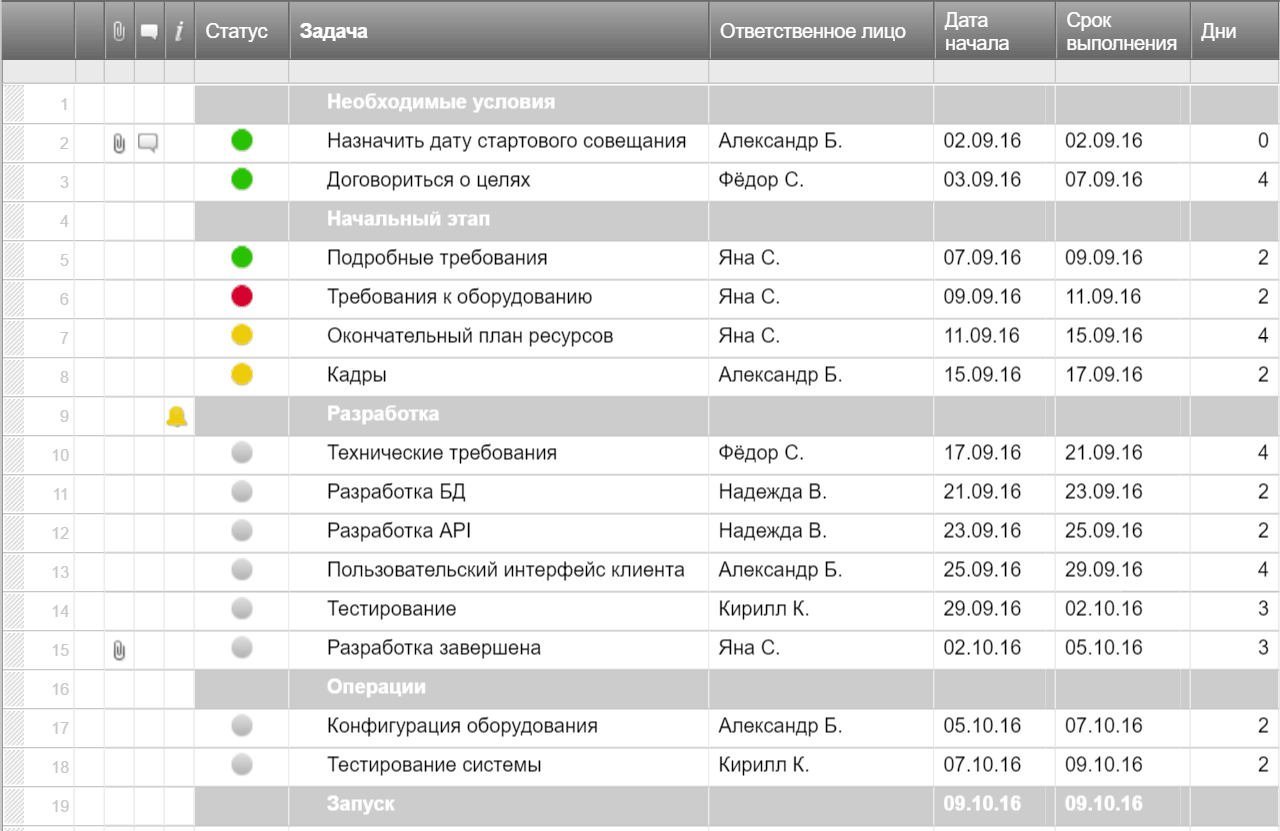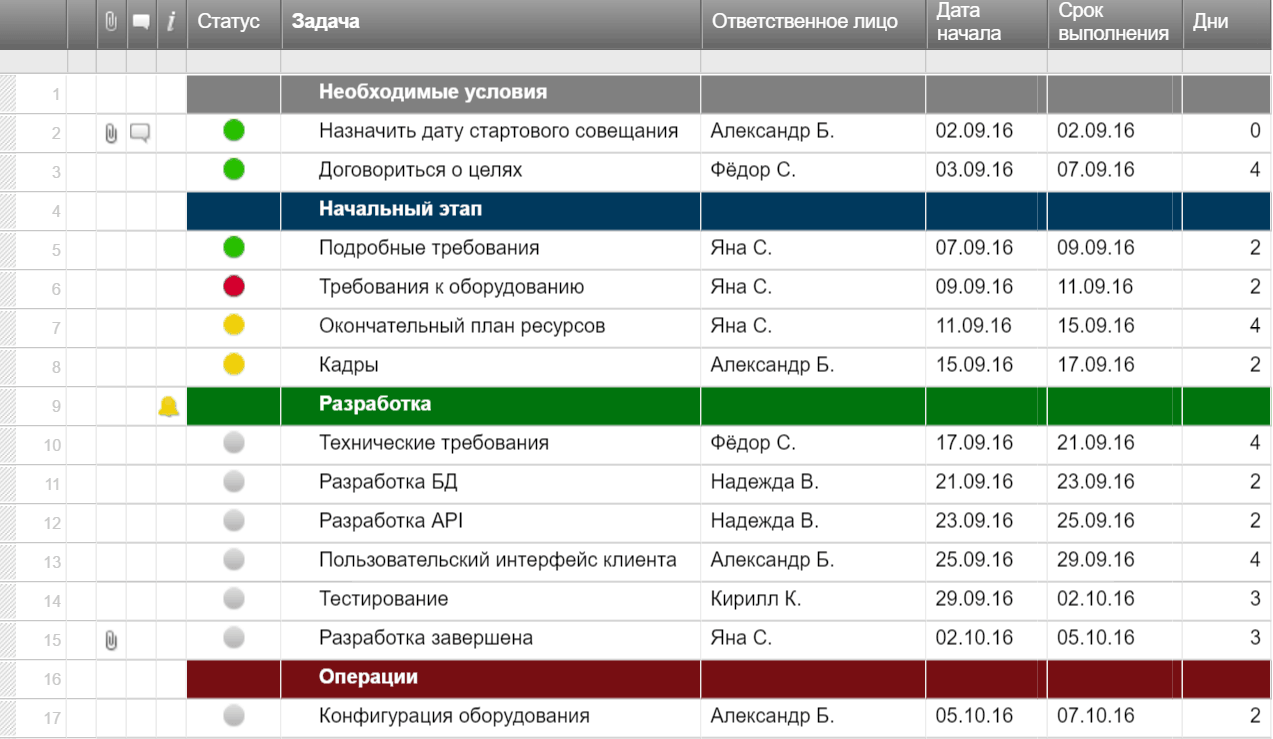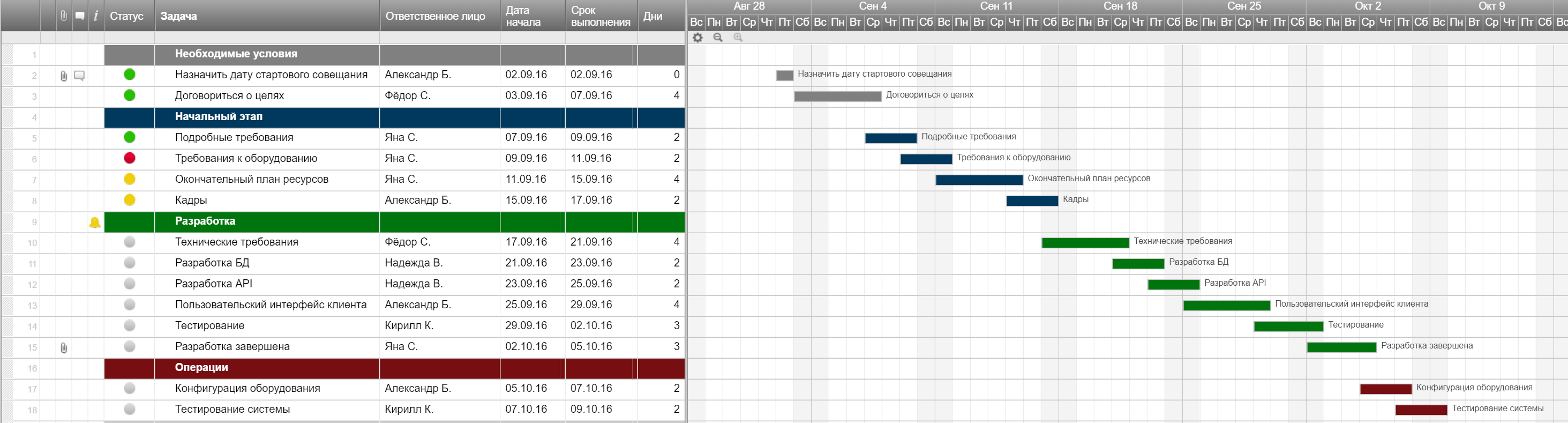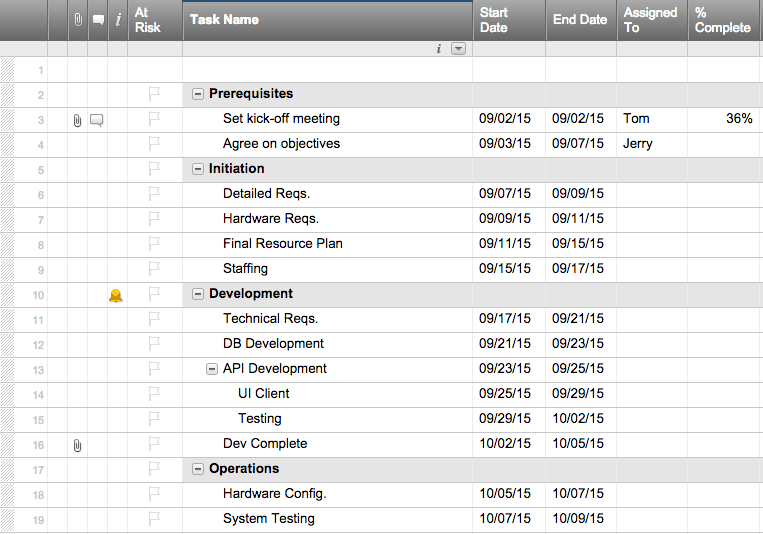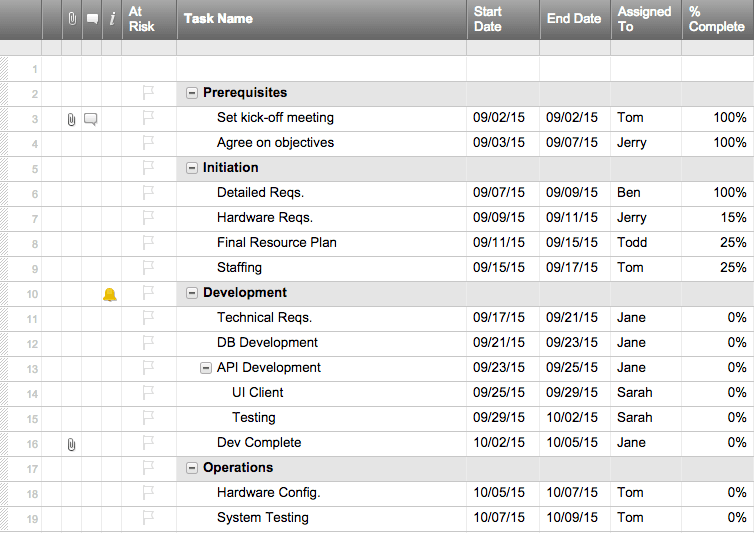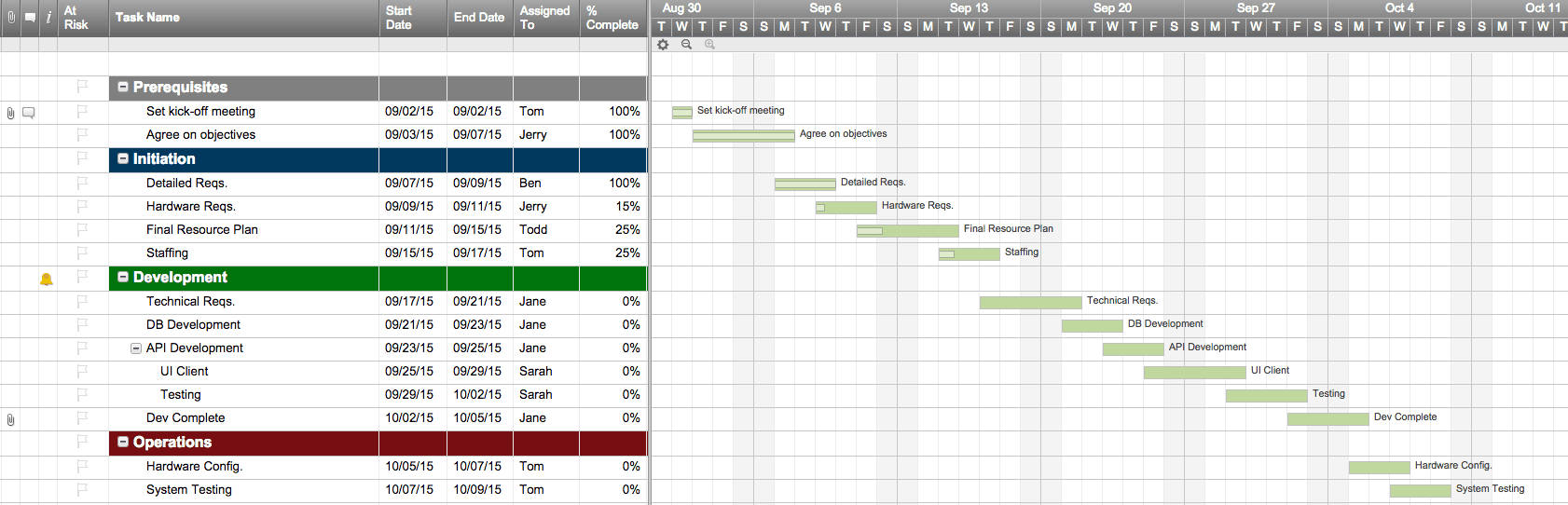Разработка календарного плана строительства сметным методом
Календарный план строительства отражает распределение финансирования строительного производства по видам работ во времени с учетом трудоемкости их выполнения (не путать с календарным графиком работ) и является обязательным документом проекта организации строительства (ПОС).
Требования к разработки календарного плана изложены в п. 5 МДС 12-81.2007 «Методические рекомендации по разработке и оформлению проекта организации строительства и проекта производства работ», а также в п. 23 х) Положения №87 «О составе разделов проектной документации и требованиях к их содержанию».
Многие проектные организации пренебрегают календарным планом и останавливаются на графике работ с интуитивно назначенной продолжительностью строительства, а заказчики закрывают на это глаза. Очень редко, когда продолжительность строительства определяется по сборникам ГЭСН, ЕНиР и ВНиР в связи с высокой трудоемкостью этого метода. Тем не менее, проектировщики без какого-либо зазрения совести прописывают эти сборники в списке нормативных документов, якобы использованных при подготовке ПОС.
Вашему вниманию предлагается сметный метод разработки календарного плана строительного производства. У него есть несколько преимуществ:
Последовательность разработки календарного плана
Нормативные требования к расчету численности кадрового состава и оформлению документов оставим за скобками данной статьи и сосредоточимся на технологии сметного метода.
К началу работы в вашем распоряжении должны быть локальные сметы по всем основным видам строительно-монтажных работ, предусмотренных проектном.
1. Определение продолжительности строительства и расчет численности рабочих по каждому комплексу работ
График работ рекомендуется составлять в таблицах Excel, так же как и сам календарный план.
В таблицу графика добавляем столбец «Трудоемкость комплекса, чел-час», куда вписывает показатели трудоемкости из локальной сметы.
Эти данные нам будут нужны для расчета продолжительности строительства по каждому комплексу работ. Выполняем этот расчет по формуле:
где СмТр – сметная трудоемкость, чел.час; k – коэффициент технологических перерывов, принимается 1,2; n – количество работающих на конкретном комплексе работ, чел. (см. рис.4).
Так как продолжительность комплекса работ прямо пропорционально зависит от численности рабочих, последнюю определяем опираясь на требования заказчика, в какой срок нужно построить объект:
Для определения общей численности рабочих в таблице графика работ суммируем количество рабочих по комплексам работ и выводим результат в строку Загруженность смены (см. рис. 1). В каком месяце будет максимальная численность рабочих, ту и принимаем для расчета общей численности кадрового состава.
2. Составление календарного плана и определение объема финансирования
Когда календарный график работ готов, можно приступать к составлению календарного плана.
Разумеется, состав наименований комплекса работ и их продолжительность остаются такими же. Рекомендуется пересохранить файл графика работ и прямо в нем составлять календарный план.
Добавляем еще один столбец и называем его «Сметная стоимость с НДС, тыс.руб.» Напротив каждой строки наименования комплекса работ ставим сметную стоимость из соответствующих им локальных смет, помноженную на коэффициенты из сводного сметного расчета.
При расчете объема финансирования на основе локальных смет важно учесть коэффициенты сводного сметного расчета (НДС, зимнее удорожание и др.), в противном случае итоговая цифра будет отличаться от общей стоимости работ по сметам.
Столбцы «Трудоемкость комплекса, чел-час» и «Количество рабочих, чел.» нам уже не нужны, но если вы работаете в Excel, их лучше скрыть, иначе вы потеряете данные по продолжительности строительства.
Теперь сметную стоимость по каждому комплексу работ делим на количество расчетных периодов (дни, декады и т.п.) и распределяем доли финансирования работ в разрезе их продолжительности.
Суммируя доли сметной стоимости каждого комплекса работ по вертикали, получаем объем финансирования по каждой декаде графика.
Под строкой общего объема финансирования для наглядности можно сделать диаграмму требуемых денежных средств (рис. 5). При этом наиболее дорогим расчетным периодом как правила оказывается тот, в котором предусматривается монтаж оборудования.
Основные шаблоны проектных планов в Excel
План проекта является ключевой частью набора инструментов любого менеджера проектов. Конечно, хочется начать работать над задачами как можно скорее, но если вы найдёте время и наметите стратегию реализации проекта, вы сможете сэкономить деньги и ресурсы. Составные части вашего проекта будут постоянно сдвигаться, и вам понадобится шаблон плана проекта для отслеживания этих изменений.
Как же выбрать подходящий шаблон из огромного количества существующих? Мы просмотрели их все и отобрали самые лучшие шаблоны проектных планов в Excel. В этой статье мы расскажем про различные виды шаблонов, а также объясним, когда лучше использовать каждый из них. Вы также сможете бесплатно загрузить шаблон плана проекта в Excel. Мы расскажем, что такое план проекта и как его создать в Excel, а также как его создать в Smartsheet, инструменте, упрощающим процесс управления и предлагающим дополнительные возможности для совместной работы.
Каким образом вы хотите создать ваш план проекта?
Затраченное время: 3 минуты
Затраченное время: 30 минут
Как выбрать правильный шаблон плана проекта
В зависимости от ваших целей шаблон плана проекта может быть очень простым или очень сложным. В шаблон можно добавить статическую временную шкалу или изменяющуюся диаграмму Ганта, сфокусироваться на действиях или на бизнес-целях.
Ниже располагаются различные шаблоны проектных планов, и указаны варианты их использования:
Шаблон плана работы
Шаблон плана работы помогает разбить крупные цели проекта на более мелкие, лёгкие в выполнении шаги. Этот тип шаблона показывает, какие задачи необходимо выполнить, кто ответственен за их выполнение, а также содержит срок выполнения задач. В шаблон включена временная шкала, которая помогает определить ожидания и улучшить прозрачность выполнения задач, давая возможность всем участникам проекта быть в курсе конечных результатов и крайних сроков. Шаблон плана работ лучше всего подходит для больших команд, работающих над крупными проектами с большим количеством задач и сроков выполнения.
Шаблон плана работы с диаграммой Ганта
План проекта чаще всего используется в сфере управления проектами, где для планирования и создания отчётов о прогрессе проекта необходимы диаграммы Ганта. Представление Ганта – это динамичная горизонтальная диаграмма, используемая для визуализации графика проекта и представляющая собой важный инструмент для организации доступа заинтересованных лиц к изменениям статуса проекта. Этот шаблон подойдёт менеджерам проектов, которые работают с крупными проектами с большим количеством участников.
Шаблон плана действий
План действий перечисляет все шаги, необходимые для достижения определённой цели. В него включаются все сведения о действиях, которые необходимо предпринять, ответственных за их выполнение лицах, сроках выполнения, приоритетах и статусе. План действий похож на план работы, но план действий фокусируется на целях, в то время как шаблон плана работы отображает этапы выполнения задач, которые обычно отображены в хронологическом порядке. Шаблон плана действий подходит для индивидуального использования или для небольших команд.
Шаблон бизнес-плана
Шаблон бизнес-плана отображает бизнес-цели и действия, необходимые для их достижения. Бизнес-план фокусируется на будущем развитии вашего бизнеса и показывает, каким образом вы можете достигнуть ваших целей. Бизнес-планы – более стратегические, чем планы работ или действий, и часто включают в себя определение концепции, бизнес-профиль, экономическую оценку и т.д. Бизнес-план подойдёт владельцам уже работающего бизнеса, начинающим предпринимателям или предпринимателям, которые нуждаются в сторонней помощи.
Simple, powerful project management with Smartsheet. See for yourself.
Smartsheet is a cloud-based platform that allows teams and organizations to plan, manage, and report on projects, helping you move faster and achieve more. See Smartsheet in action.
Что такое план проекта?
План проекта предназначен для отображения области обхвата проекта, облегчения общения между заинтересованными лицами и отслеживания запланированных мероприятий и решений. Это постоянно изменяющийся документ, который включается в себя список заинтересованных лиц, заявление об области охвата проекта, график проекта, базовые затраты, базовый план управления и план распространения информации. Все эти компоненты могут меняться по мере продвижения проекта. Важно отметить, что план проекта – это не просто временная шкала проекта, хотя такая шкала является важной частью плана.
План проекта должен всегда создаваться перед началом нового проекта. Начните с того, что вы хотите добиться от этого проекта, а затем выделите более мелкие задачи, которые необходимо выполнить для достижения ваших целей. Затем, как только у вас появилось общее представление о всех задачах, вы можете начать думать о составлении графика, определении бюджета, ресурсов и т.д.
Как минимум план проекта должен отвечать на следующие вопросы:
Какова цель плана проекта?
Проектный план – один из самых важных элементов успешного проекта. План используется для документирования и распространения информации об ожиданиях, для отслеживания графика и реализации проекта, а также для определения и управления рисками. Таким образом, план проекта представляет собой дорожную карту для всех участников проекта.
Наличие проектного плана влечёт за собой три больших преимущества:
Как создать план проекта в Excel
Ниже мы предлагаем вам пошаговые инструкции для создания проектного плана в Excel. Вначале необходимо создать таблицу с вашими проектными данными, а затем мы расскажем, как создать временную шкалу проекта.
1. Добавление заголовков в таблицу
В первую очередь, вам необходимо добавить несколько заголовков в вашу таблицу.
2. Добавление проектных данных
3. Добавление цвета для визуального отображения статуса проекта
Выполнить настройку вашего плана проекта с помощью цвета и визуальной иерархии очень просто. Изменяя стиль и размер шрифта, вы можете выделить ключевую информацию и визуально отобразить статус проекта.
Мы рекомендуем добавить цвет фона для главного заголовка и каждой группы задач или фразы, в которой они присутствуют, а также для вашей даты выполнения задачи или даты выпуска продукта. Вы также можете изменить цвет фона для статуса задачи в столбце «Статус», чтобы отобразить текущий прогресс (в нашем примере красный цвет означает «Просрочено», зелёный – «Выполнено» и т.д.).
4. Создание временной шкалы проектного плана
Вы уже добавили все ваши данные в таблицу, так что теперь пришло время создать соответствующую временную шкалу. Добавление шкалы в план проекта поможет обозначить ваши ожидания и увеличить прозрачность, так что все участники проекта будут в курсе приоритетов и сроков выполнения.
Добавление и форматирование дат
Добавление цвета
1. Вы создали тип матрицы. У вас есть строки, которые соответствуют каждой задаче, а с правой стороны, на временной шкале, вы можете просто заполнить ячейки датами начала и выполнения каждой задачи. Для этого выберите ячейку (или несколько ячеек) и кликните по иконке в виде ведёрка с краской. Выберите подходящий вам цвет.
5. Последние штрихи
Затем в первом столбце, введите следующие данные: название проекта, менеджер проекта, Конечный результат, Дата начала, Срок выполнения и Общий прогресс. Затем введите нужные данные.
Get Started Quickly with Project Plan Templates in Smartsheet
The Smartsheet Solution Center includes hundreds of pre-built templates and template sets you can customize. The Project Tracking and Rollup Template Set is a quick and easy way to get a project up and running and report on risks and milestones to stakeholders.
Как создать план проекта за минуты в Smartsheet
Встроенный шаблон проекта Smartsheet с диаграммой Ганта позволяет упростить процесс структурирования задач и организации совместной работы, а также улучшить прозрачность во время выполнения проекта. В этом шаблоне длительность автоматически высчитывается для вас, а интерактивная диаграмма Ганта позволяет перетаскивать полоски задач для отображения изменения в датах. Многофункциональные компоненты Smartsheet для совместной работы позволяют добавлять обсуждения и вложения, настраивать напоминания и уведомления прямо в плане проекта.
Мы расскажем, как создать шаблон проектного плана в Smartsheet:
1. Выберите шаблон проекта
2. Укажите все ваши проектные данные
Откроется встроенный шаблон, содержащий образцы контента для справки, а также уже отформатированные разделы, подзадачи и под-подзадачи. В Smartsheet вы можете без труда добавлять и удалять столбцы, в зависимости от объёма вашего проекта.
Просто кликните правой кнопкой мыши по столбцу и выберите «Вставить столбец справа» или «Вставить столбец слева», чтобы добавить столбец, или «Удалить столбец», чтобы удалить столбец. Чтобы удалить выделенную жёлтым цветом надпись в верхней части таблицы, кликните правой кнопкой по ней и выберите «Удалить строку».
3. Добавление даты начала и срока выполнения
4. Введите данные о % выполнения и исполнителях
Столбцы «Выполнено (%)” и «Ответственное лицо» содержат дополнительную информацию о вашем проекте и улучшают его прозрачность, позволяя членам команды видеть, кто ответственен за задачи и на какой стадии находится процесс выполнения.
На диаграмме Ганта тонкие полоски внутри полосок задач означают процент выполнения работы для каждой задачи.
Индивидуализируйте настройки вашего проектного плана в Smartsheet
Всего несколько кликов мыши, и вы сможете настроить внешний вид вашей временной шкалы проекта.
1. Настройте шрифт и цвет в вашем проектном плане
2. Изменение цвета в вашей диаграмме Ганта
Поиск лучшего шаблона плана проекта
План проекта – это ваша дорожная карта. В плане чётко отображены все задачи, цели, роли и обязанности, сроки выполнения и многие другие для всех лиц, участвующих в проекте. Найдите подходящий шаблон плана проекта – и вы сможете без труда планировать проект, а также предоставлять доступ заинтересованным лицам к ключевым вехам и обновлениям. Кроме того, заранее отформатированный шаблон поможет повторно использовать одни и те же процессы для каждого нового проекта.
Узнайте, как без труда создать шаблон плана проекта. Попробуйте 30-дневную бесплатную версию Smartsheet.
How to Create a Project Plan in Smartsheet
Smartsheet’s pre-built project template with a Gantt chart makes it even easier to organize tasks, foster communication, and improve transparency. In this template, duration is automatically calculated for you and the interactive Gantt chart lets you drag-and-drop task bars to adjust dates. Smartsheet’s powerful collaboration features let you have discussions directly in the project plan, attach files, and set alerts and reminders.
Here’s how to use a project plan template in Smartsheet:
1. Select a Project Template
2. List Your Project Information
A pre-made template will open, with sample content filled in for reference and the sections, sub-tasks, and sub-sub-tasks already formatted. With Smartsheet, it’s easy to add or delete columns depending on the scope of your project.
Simply right-click on a column and select Insert Column Left/Insert Column Right to add a column or Delete Column to remove a column.
3. Add Start and End Dates
4. Enter % Complete and Assigned To Information
The % Complete and Assigned To columns provide more information about your project and improve transparency by allowing team members to see who is doing what and the status of each task.
On the Gantt chart, the thin bars inside the task bars represent the percentage of work complete for each task.
Customize Your Project Plan Template in Smartsheet
With just a couple clicks, you can customize the appearance of your project timeline.
1. Customize Fonts and Colors in Your Project Plan
2. Change the Colors in Your Gantt Chart
Discover a Better Way to Manage Your Project Plans with Smartsheet
One such tool is Smartsheet, an enterprise work execution platform that is fundamentally changing the way businesses and teams work. Over 74,000 brands and millions of information workers trust Smartsheet to help them accelerate business execution and address the volume and velocity of today’s collaborative work.
Use Smartsheet to streamline initiative and project planning, improve collaboration, and increase stakeholder confidence as you evaluate the components of your objectives. Stay up to date on status with automatic alerts and log comments directly within your plan to remain on top of initiatives and to stay ahead of your competition.
Try Smartsheet to discover why project managers around the world use it to deliver projects on time and on budget.